上智大学、上智大学短期大学部に在籍する教職員および学生は、在籍期間中、マイクロソフトからOfficeをダウンロードして、無料で使用することができます。
- 正式なソフトウェア名称は「Microsoft 365 Apps for Enterprise」です。企業版として配布している「Office Professional Plus」とは機能面で若干異なります。
- ソフィアメールのアカウントを持つ、上智大学/上智大学短期大学部の教職員および学生が対象です。
- 卒業、退学、離籍と同時に使用できなくなります。
- 自宅のPCを含め、ひとり5台までインストールすることができます。
※ 学内の学生室などで共用するPCは、原則として無料版Officeではなく、情報システム室で教職員用に提供しているOfficeを使用してください。詳しくは こちら をご参照ください。
※ 卒業生、退職者の方は こちら をご覧ください。
無料版Officeのインストール方法
※下記にPDF版のマニュアルがありますので、そちらも参考にしてください。
https://ccweb.cc.sophia.ac.jp/manual/sophiamail/free-office/
- 情報システム室のWEBサイトにアクセスし、[Microsoft 365教職員ログイン]または[Microsoft 365学生ログイン]のアイコンをクリックします。
または、Webブラウザを起動し、アドレスバーに下記のサインインURLを入力します。
教職員用URL:https://outlook.office365.com/owa/sophiamail.sophia.ac.jp
学生用URL:https://outlook.office365.com/owa/eagle.sophia.ac.jp - 統合認証システムのログイン画面に、ソフィアICTアカウントの「学内システムログインID」(学生番号/教職員番号)と、パスワードを入力し、【Login]ボタンをクリックします。
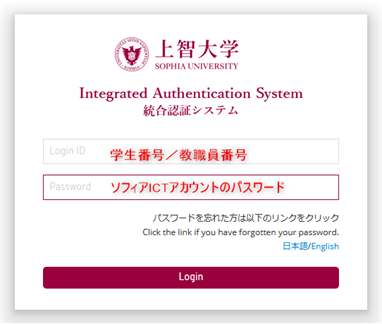
Officeのインストール
- ソフィアメールにサインインしたら、画面左上の メニューボタンをクリックします。
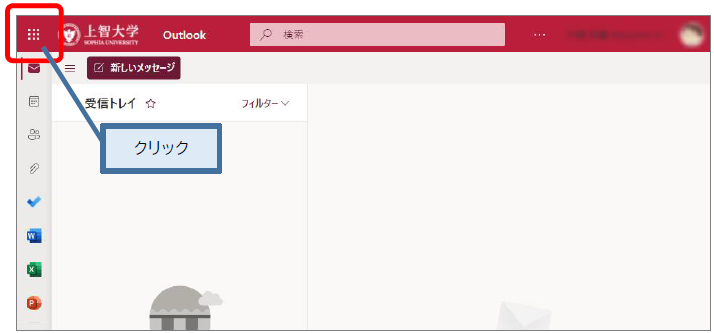
- ■メニュー内に【Microsoft 365】がある場合: 【Microsoft 365】をクリック
【インストールなど】⇒【Microsoft 365 アプリをインストールする】をクリック
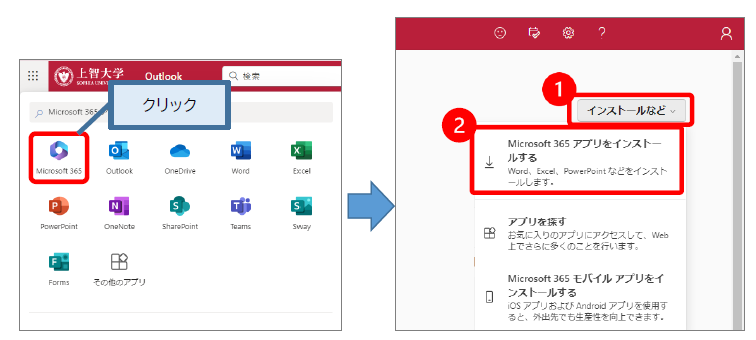
■メニュー内に【Microsoft 365】がない場合:【その他のアプリ】をクリック
【アプリをインストール】⇒【Microsoft 365 Apps】をクリック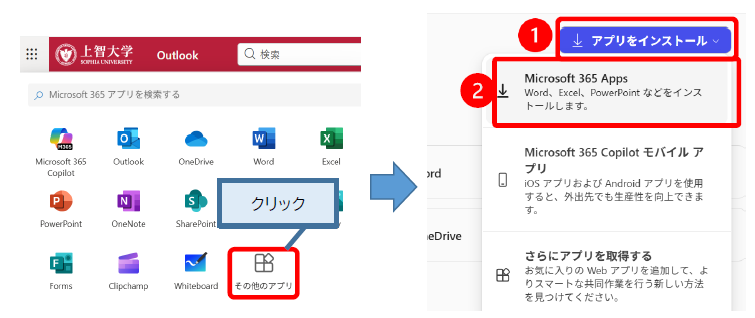
【重要】
以上の手順は、複数人で一斉に実施しないようにお願いします(ダウンロード容量が大きすぎて、学内ネットワークに深刻な影響を及ぼす恐れがあります)。設定中はインターネット接続が必要となります。他人への悪質なライセンス供与は厳罰・損害賠償の対象となりうるので注意してください。 - 【Officeアプリとデバイス】の【Officeのインストール】をクリックします。
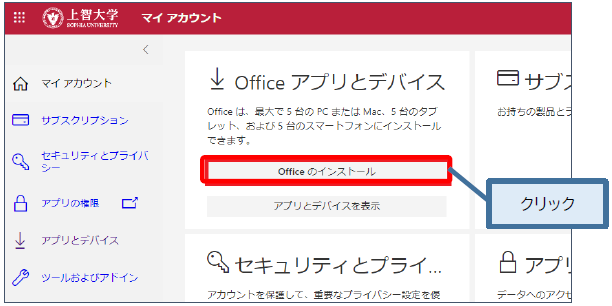
- 【OfficeSetup.exe】がダウンロードされます。表示されている手順に沿ってセットアップを完了させてください。
※ネットワーク環境によっては時間がかかることがあります。1人につき5台までインストールすることができます
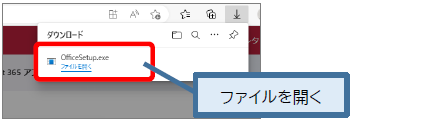
- Officeアプリを起動するとライセンス認証画面が表示されるので、【アカウントにサインインまたはアカウントを作成】をクリックします。
(画面は下記と異なる場合があります)
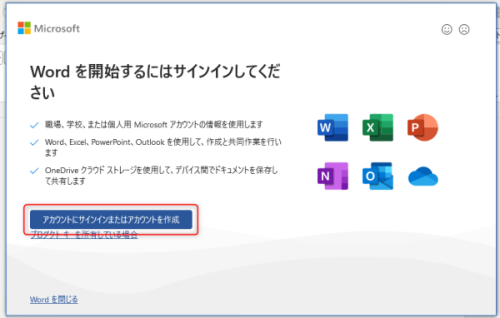
- “ユーザー名”を入力し、【次へ】をクリックします。
・教職員の場合:教職員番号@sophiamail.sophia.ac.jp
・在学生の場合:学生番号@eagle.sophia.ac.jp
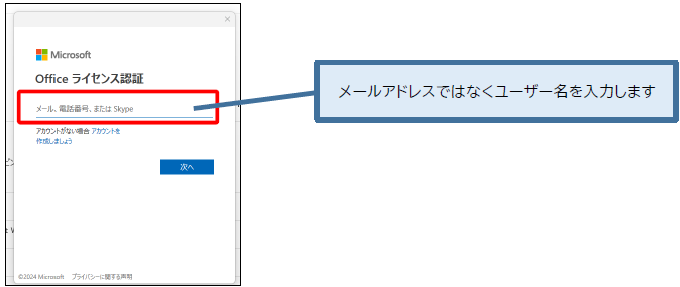
- 統合認証システムのログイン画面が表示されたら、ソフィアICTアカウントの「学内システムログインID」(学生番号/教職員番号)と、パスワードを入力し、【Login】をクリックします。
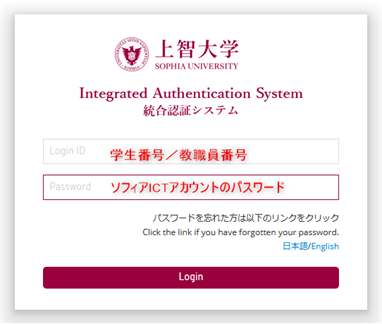
卒業生、退職者のみなさま
離籍された方は無料Officeをご利用いただけなくなりますので、マイクロソフトからOfficeの購入をお願いいたします。
ソフィアメールは引き続きご利用いただけますが、サブスクリプション版のOffice(Microsoft 365 Family、Microsoft 365 Personalなど)をソフィアICTアカウントに追加購入することはできませんので、新しくマイクロソフトアカウントを取得して購入してください。
 情報システム室
情報システム室